Eingabe- & Infobereich
Insgesamt gibt es vier Fenster im Eingabebereich, wobei für die Eingaben im Experten-Modus in drei Fenstern angeordnet sind:
Das Vierte ist ein Daten/Informationsfenster:
- Kaliber-Maßzeichnung
Eingabezeile
Jede Eingabezeile hat zwei Spalten: Eigenschaft und Wert
In der Spalte “Eigenschaft” sind die jeweiligen Namen der Eingabefelder/Parameter aufgelistet und in der Spalte “Wert” die entsprechenden Eingabefelder für die Parameterwerte mit der Benennung der entsprechenden Dimension. Felder mit einem kleinen Stift als Symbol lassen sich bearbeiten. Felder ohne Stiftsymbol enthalten berechnete oder nicht-veränderbare Werte. Das Symbol “Lineal” erlaubt das Umschalten zwischen metrischen und imperialen/zöllischen Maßstäben und Darstellungsvarianten.
Die Eingabefelder (Werte und Eigenschaften) haben unterschiedliche Farben. Werte für Druck sind in rot und Werte wie Temperatur und Sebertscher Faktor grün dargestellt. Benutzereingaben werden kursiv (und gelb) dargestellt, solange diese Änderung noch nicht gespeichert wurde. In diesem Fall ist auch die Bezeichnung der Ladung (Dateiname) im Tab rot. Nach dem Speichern wechseln diese wieder in ihre ursprüngliche Farbe und nicht-kursiv. Dunkelgraue Werte sind immer berechnet und lassen sich prinzipiell nicht verändern. Es gibt auch Werte in weiß und hellgrau. Weiß reprensentatiert dabei einen “Hauptwert”. Hellgrau sind dem Hauptwert “nachgeordnete” Werte (Details). Dezimaltrennzeichen in der Eingabe ist immer ein Punkt (auch bei metrischen Werten)
Assistenten
Eingabefelder mit einem vorangestellten, gelben Stern ![]() , stellen
zusätzlich eine Eingabehilfe über einen Assistenten bereit. Klicken sie auf den Stern
um den jeweiligen Assistenten aufzurufen. Zumeist bieten die Assistenten eine direkte Hilfe über
eine Kurzbeschreibung an.
, stellen
zusätzlich eine Eingabehilfe über einen Assistenten bereit. Klicken sie auf den Stern
um den jeweiligen Assistenten aufzurufen. Zumeist bieten die Assistenten eine direkte Hilfe über
eine Kurzbeschreibung an.
Sofern nicht selbsterklärend, finden sie eine detaillierte Beschreibung zum jeweiligen Assistenten über das Inhaltsverzeichnis im Abschnitt “Werkzeuge und Assistenten”.
Fenster "Zeichnung"
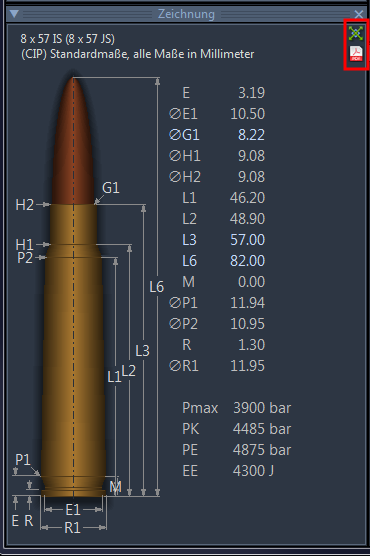 Die Patronenzeichnung im Bereich der Eingabefenster zeigt die Original-Spezifikation inkl. aller Original-Maße in verkleinerter Ansicht.
Die Patronenzeichnung im Bereich der Eingabefenster zeigt die Original-Spezifikation inkl. aller Original-Maße in verkleinerter Ansicht.
In der Ecke rechts oben finden sie zwei Symbole. Das Obere öffnet die Großansicht der Zeichnung in einem eigenen Fenster. Das Untere (PDF-Symbol) das von der Standardisierungsorganisation (z.B. CIP) bereitgestellte PDF-Dokument.
Beachten sie, dass die PDF-Dokumente erst von der Webseite der Organisation (automatisch) heruntergeladen werden, wenn das Dokument noch nicht lokal zwischengespeichert wurde.
Wenn sie das Dokument einmal heruntergeladen/angezeigt haben, wird es im Ordner /pdf im GRT Programm-Verzeichnis abgelegt und ist dann beim nächsten Aufruf direkt verfügbar.